目次
Googleアカウントで作ったメモフォルダはここにある
メモアプリからメモフォルダを見る
Googleアカウントで作ったメモのフォルダはどこにあるのか見てみましょう。メモアプリをタップして開きます。普通のメモ画面が出てきます。この左上のフォルダをタップします。
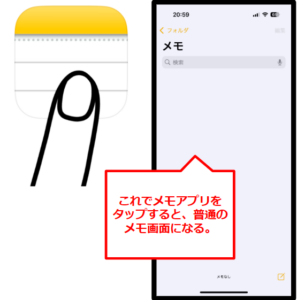
メモフォルダが表示されます。色んなアカウントのメモを有効にするとメモフォルダは増えます。今作ったメモフォルダを開いてみましょう。Googleアカウントのメモをタップします。
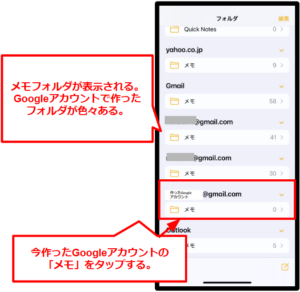
Googleアカウントのメモを作る
メモを開くと、このアカウントのメモ一覧が表示されます。とはいっても、まだ何もメモを作ってないので今は空白状態です。メモを作って見ましょう。右下のメモマークをタップします。
これはデフォルトのメモとは違って、特別な情報メモなどを入力します。メモが終わったら右上の完了をタップします。完了をタップした後、左上のメモをタップします。
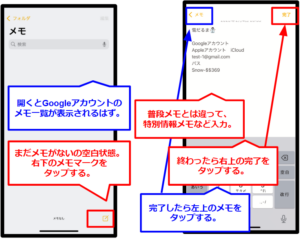
メモを完了すると一覧に表示されます。このアカウントでメモを作るとメモ一覧になっていきます。
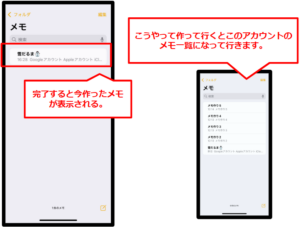
重要
デフォルトアカウントと違ってメモフォルダを変えたら、メモ終了後、また元のメモフォルダ画面へ戻ってください。そのまま特別メモアカウントに入ったままにしておくと、そこに普段の書いたメモもたまっていきます。
Googleアプリから入ってメモを見る
Gmailで見る
iPhoneなどのiOSで作ったメモですが、このメモをGoogleのアプリでも見ることができます。ちょっと見てみますか?Gmailです。持っていたら、このGmailを開いてみてください。
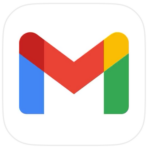
Gmailのどこにあるか
Gmailを開いたら、左の横3本線タップしてください。すると右のようにラベルが表示されます。ここを下へスクロールするとNotesがあります。
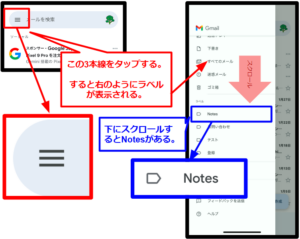
このNotesをタップすると、このアカウントメモの一覧が出ます。タップすると内容が表示されます。
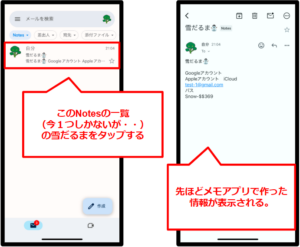
Googleアカウントでメモフォルダを作って何をメモする?
パスワードなど出したくない情報をメモ
なぜiPhoneなのにiCloudではなく、違うGoogleアカウントでメモフォルダと作るか?とっさのメモはiCloudや普段使いのフォルダを選択してメモをためておけばいいと思います。
でもわざと特別なアカウントを作って、大切な情報を取っておきたい場合、そこを選択してメモを取るというワンクッションを置きます。他の何でもないメモとは違って、フォルダを変えて見ないといけません。でもそこへ見るのは自分だと簡単で何でもないメモと混じることもありません。フォルダを変えてしまっておくというのを習慣化してしまえばいいんですね。
紙や本物のノートに情報を取っておくのもいいですが、作ったアカウントやパスワード情報など、大文字小文字の違いが分かりにくいです。これは結構他の人の助けをした時に、文字が分からないと思うことが何回かあります。Googleに入れておけば、iPhoneがクラッシュした時にGmailを他のデバイス、PCからアクセスすることができますしね。
それにiPhoneやGoogleはセキュリティーがしっかりしていて、ある程度の情報の流出を守ってくれるのではと思っています。もちろん自己責任でセキュリティー強化をしてください。
私もSIMフリーを使ってます。 |

この情報はiPhone15 Pro: iOS 18.1.1で確認しました。





















